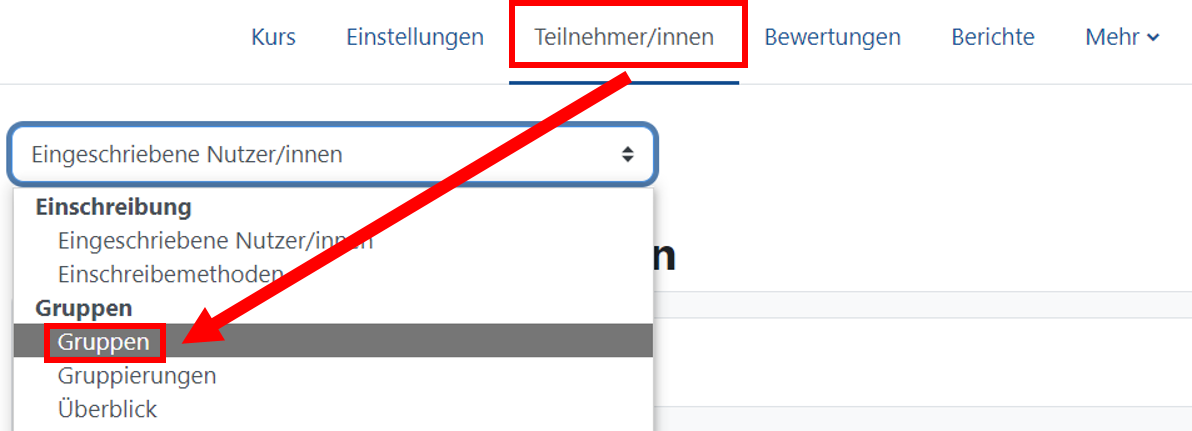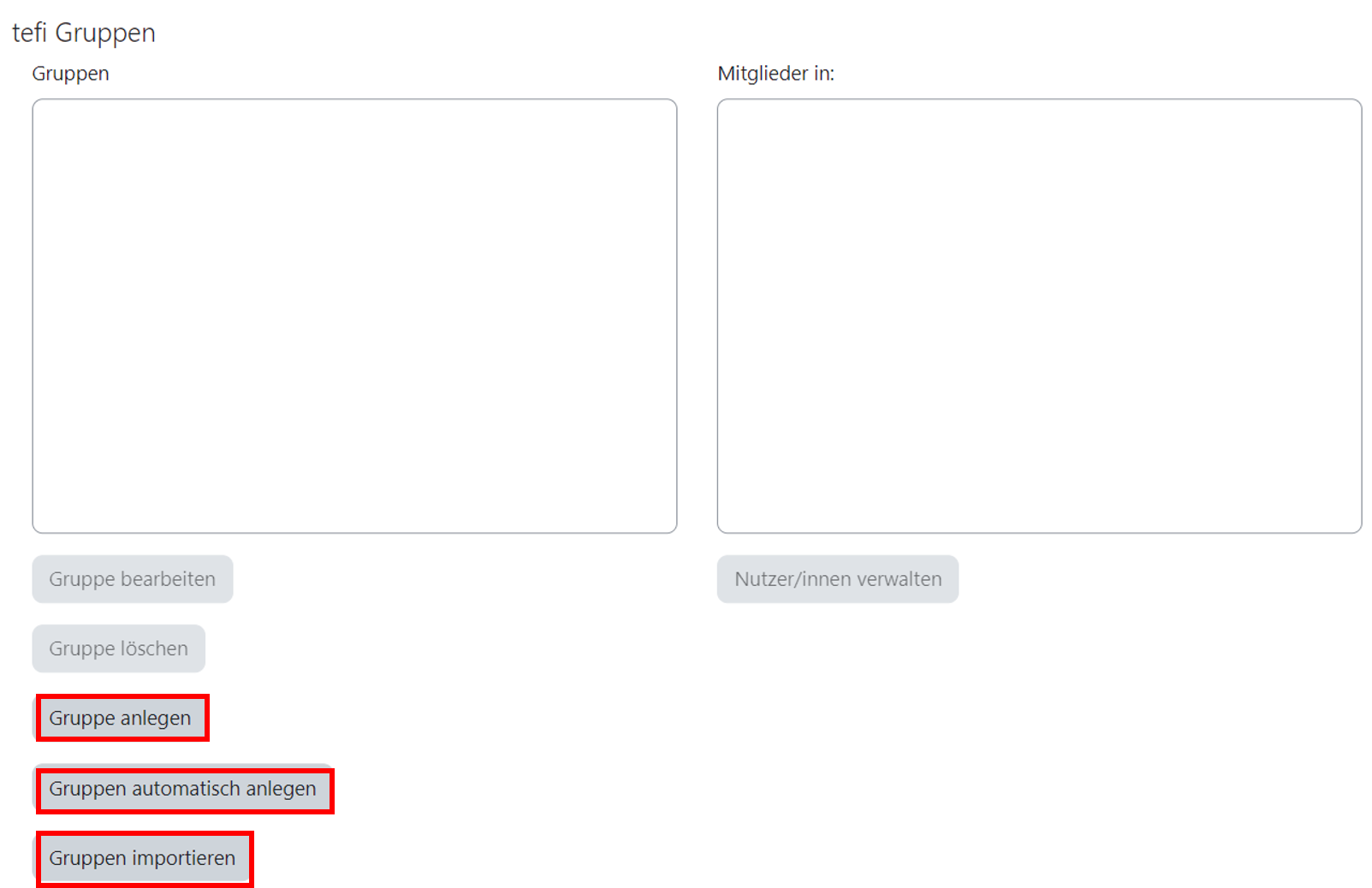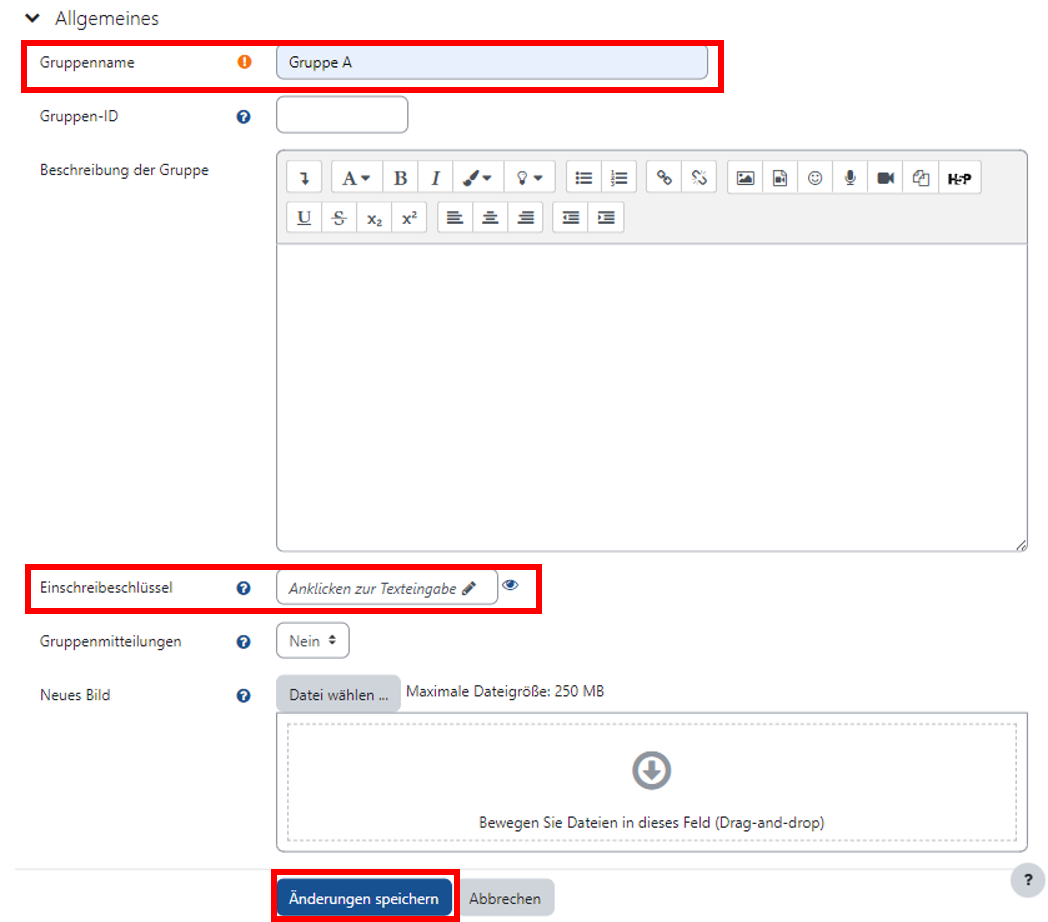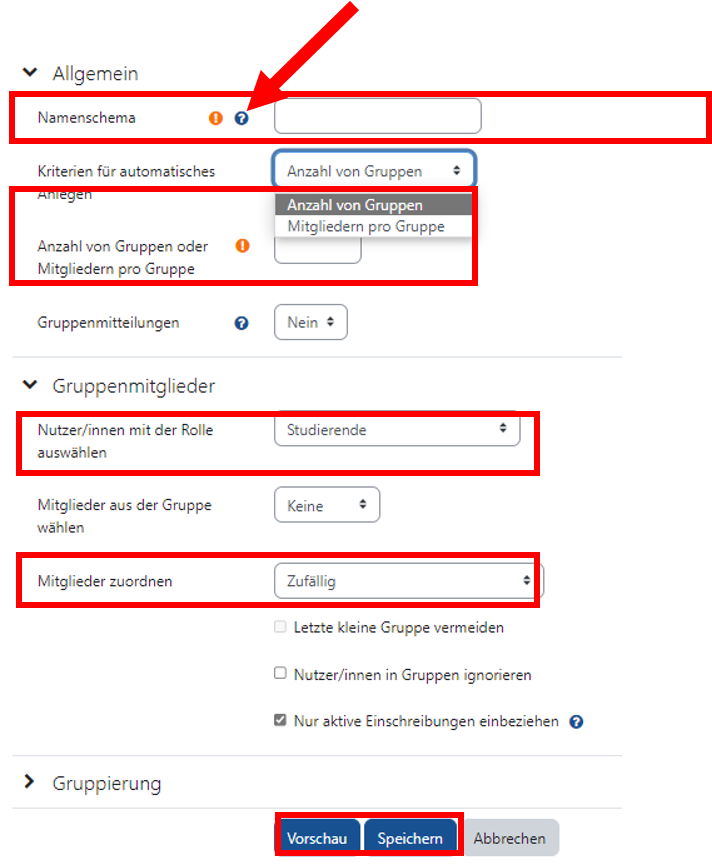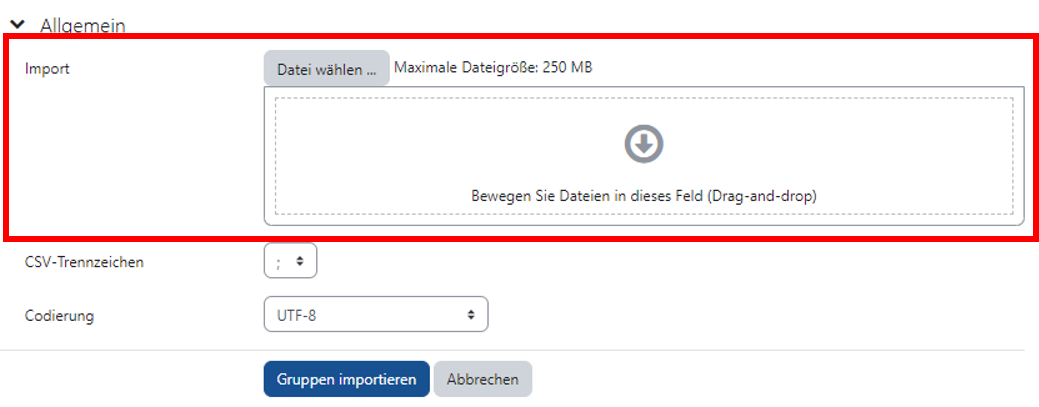...
Um in Ihrem Kurs Gruppen anzulegen, klicken Sie in der Kursnavigation auf den Eintrag Teilnehmer/innen und wählen anschließend im Ausklappmenü die Option Gruppen.
Expand title Menüpunkt "Teilnehmer/innen"
In der Gruppenübersicht Ihres Kurses können Sie nun neue Gruppen anlegen.Anchor Gruppenübersicht Gruppenübersicht Expand title Gruppenübersicht Es gibt drei Möglichkeiten neue Gruppen anzulegen:
Das manuelle Anlegen einer GruppeAnchor manuell manuell Expand title Manuelles Anlegen einer Gruppe Dazu klicken Sie den Button Gruppe anlegen an und geben auf der Seite mit den Einstellungen der neuen Gruppe einen Gruppennamen ein und vergeben einen Einschreibeschlüssel, sofern eine direkte Einschreibung in diese Gruppe erfolgen soll (siehe Seite Einschreibeschlüssel). Mit Klick auf den Button Änderungen speichern wird die neue Gruppe erstellt.
Das automatische Anlegen von Gruppen
Expand title Automatisches Anlegen von Gruppen Durch Anklicken des Buttons Gruppen automatisch anlegen, werden die in den Kurs eingeschriebenen Personen automatisch auf Gruppen verteilt. Die Namen der Gruppen werden nach einem Namenschema (Informationen dazu können Sie über das Fragezeichen-Symbol aufrufen). Bei der automatischen Erstellung von Gruppen kann entweder die Anzahl von Gruppen vorgeben werden oder die Anzahl der Mitglieder pro Gruppe. Es gibt auch die Möglichkeit, nur Teilnehmende mit einer bestimmten Rolle auszuwählen. Die Zuordnung der Gruppenmitglieder kann zufällig erfolgen oder alphabetisch nach Namen der Teilnehmenden. Vor dem Speichern der Einstellungen für die automatische Gruppenerstellung kann eine Vorschau aufgerufen werden.
Der Import von Gruppen
Expand title Import von Gruppen Für den Import von Gruppen muss der Button Gruppen importieren angeklickt werden. Anschließend muss eine CSV-Datei mit den Gruppeninformationen in das Eingabefeld Import gezogen werden. Weitere Informationen zum Import von Gruppen und dem csv-Dateiformat finden Sie in den MoodleDocs: Gruppen importieren – MoodleDocs
Teilnehmende bestehenden Gruppen zuweisen
...